Важно: В Excel для Microsoft 365 Excel 2021 Power View удаляется 12 октября 2021 г. В качестве альтернативы вы можете использовать интерактивный визуальный эффект, предоставляемый Power BI Desktop,который можно скачать бесплатно. Вы также можете легко импортировать книги Excel в Power BI Desktop.
В Power View данные в диаграмме можно организовать одним щелчком мыши. Категории диаграмм можно сортировать по значению категории (в поле Ось) или по числовому значению (в поле Значения).
-
Наведите курсор на верхний край диаграммы, пока не увидите поле сортировки в левом верхнем углу, затем имя поля, а затем — asc или desc.
-
Щелкните имя поля, чтобы отсортировать другое значение.
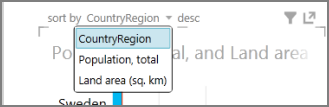
-
Щелкните asc или desc, чтобы отсортировать их в обратном направлении.
По умолчанию диаграмма отсортирована по убытию по значению категории "СтранаРегион".
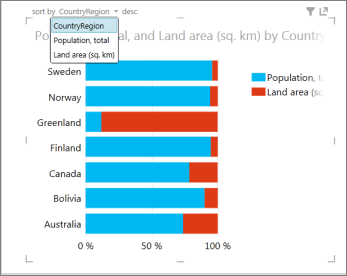
Диаграмма с сортировкой по возрастанию по значению области "Область зоны".
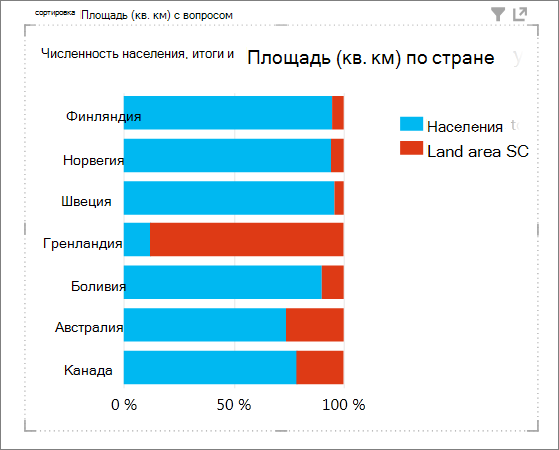
Примечание: Сортировку отключить нельзя. Люди, просматривая листы Power View, смогут сортировать диаграммы.
Диаграммы, которые можно и нельзя сортировать
Некоторые диаграммы нельзя отсортировать. Другие диаграммы нельзя сортировать как отдельные диаграммы, но при их использования в мносях можно сортировать мновидные диаграммы, как показано в таблице ниже.
|
Тип диаграммы |
Можно сортировать |
Мносяцы можно отсортировать |
|---|---|---|
|
Столбец |
Да |
Да |
|
Линейчатая диаграмма |
Да |
Да |
|
График |
Нет |
Да |
|
Точечная или пузырьковая диаграмма |
Нет |
Да |
|
Г столбец или столбец с столбцом с столбцом или лини |
Да |
Да |
|
100 % г столбцов или лининых столбцов с стопкой |
Да |
Да |
|
Точечная или пузырьковая с осью воспроизведения |
Нет |
Нет |
См. также
Диаграммы и другие элементы представления в Power View
Видео о Power View и Power Pivot
Учебник. Анализ данных сводной таблицы с помощью модели данных в Excel 2013
Power View: исследование, визуализация и представление данных










